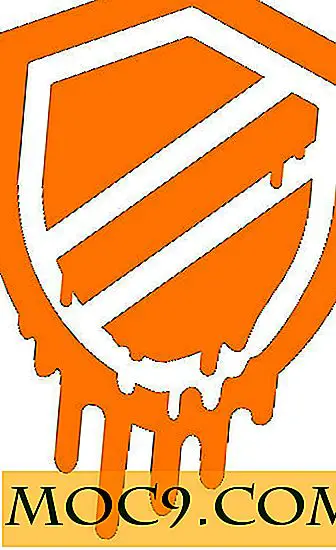Enkle Firefox-tips og triks (noe du kanskje ikke vet ...)
1) Dra og slipp
Det er mange ting du kan dra og slippe i Firefox.
- Dra faviconet til et hvilket som helst nettsted til ditt hjemmepikt for å angi det som startsiden.
- Dra en hyperkobling (eller et bilde) til det nye ikonet for å åpne linken i en ny kategori.
- Dra en nedlastingskobling (eller bildefil) til nedlastingsikonet for å laste ned filen umiddelbart.
- Dra et uthevet ord til søkefeltet (ved siden av adresselinjen) vil føre deg til Googles søkeresultatside for det ordet. Hvis du drar det uthevede ordet til adressefeltet (og trykker enter), vil Firefox utføre et Google-søk " Jeg føler meg heldig "
2) Tastaturgenvei
Annet enn de vanlige hurtigtastene, slik Ctrl + T : Åpne ny fane, Ctrl + N : Åpne nytt vindu osv. Her er noen ikke så kjente, men nyttige, snarveier:
- Ctrl + Enter : Sett inn www og .com i adressefeltet. Hvis du skriver inn "om" i adressefeltet og trykker på Ctrl + Enter, laster nettleseren "www.about.com" -siden
- Ctrl + +/- : Øk / senk skriftstørrelsen
- Mellomrom : Side ned, samme funksjon som å trykke på "Pg Dn" (Dette er en flott snarveislekkel som jeg ikke visste til nå ... tror jeg burde bare knuse hodet mitt på veggen)
- Shift + mellomromstasten : Side opp, samme funksjon som å trykke "Pg Up"
- Alt + Enter : Kopier den nåværende kategorien
3) Musekombinasjon
- Ctrl + bla opp / ned : Øk / reduser skriftstørrelsen (samme som Ctrl + + / -)
- Klikk på en hyperkobling med mellomknappen (eller rullehjulet) åpner lenken i en ny kategori
- Skift + bla opp / ned : Naviger mellom neste og forrige side
4) Bokmerke søkeord søk
Hvis du angir et søkeord for bokmerket, kan du enkelt åpne bokmerket ved å skrive inn søkeordet i adressefeltet.
For å angi søkeord for bokmerket, høyreklikk bokmerket og velg egenskaper. Du bør se et søkeordfelt der du kan skrive inn søkeordet ditt.
5) om: config
Det er tonnevis med konfigurasjoner som du kan redigere for å finjustere nettleserens ytelse. Skriv om: config i adresselinjen for å vise konfigurasjonen.
6) Gjenoppretting av verktøylinjekonfigurasjon etter at Firefox krasjer
Hvis din Firefox krasjer, og du finner ut at alle verktøylinjer-innstillingene dine er jumbled opp eller ikke vises riktig (spesielt verktøylinjen for webutvikler), går du bare til Vis -> Verktøylinjer -> Tilpass . Velg "Gjenopprett standardsett". Alt vil bli gjenopprettet til standardstaten.

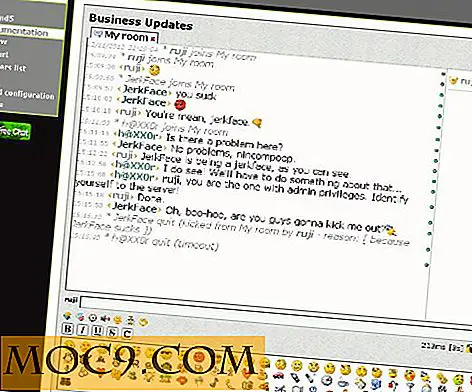
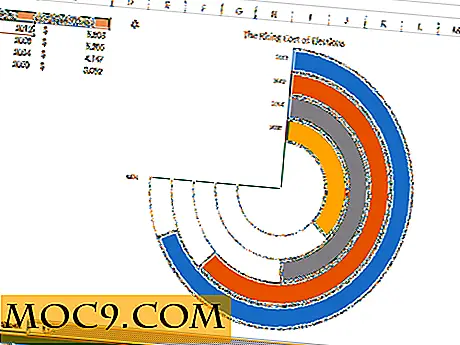

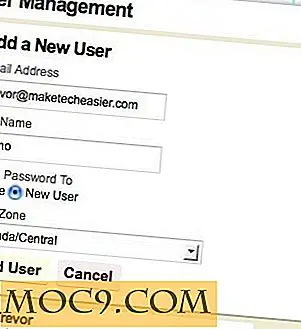
![Slik tweak og perfekt Unity Desktop med Unity Tweak Tool [Linux / Ubuntu]](http://moc9.com/img/unity-tweak-tool-main-window.jpg)